Halaman Utama > Pencetakan > Mencetak dari Komputer (Windows) > Mengubah Pengaturan Pencetakan Default (Windows)
Mengubah Pengaturan Pencetakan Default (Windows)
Ketika Anda mengubah pengaturan pencetakan sebuah aplikasi, perubahan tersebut hanya berlaku pada dokumen yang dicetak dengan aplikasi tersebut. Untuk mengubah pengaturan pencetakan untuk semua aplikasi Windows, Anda harus mengonfigurasi properti driver printer.
- Tahan tombol
 lalu tekan tombol
lalu tekan tombol  pada keyboard komputer untuk meluncurkan Jalankan.
pada keyboard komputer untuk meluncurkan Jalankan. - Ketik "control printers" di bidang Buka: lalu klik OK.
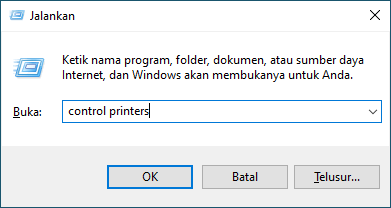 Jendela Peranti dan Pencetak muncul.
Jendela Peranti dan Pencetak muncul. Jika jendela Peranti dan Pencetak tidak muncul, klik .
Jika jendela Peranti dan Pencetak tidak muncul, klik . - Klik kanan ikon model Anda, lalu pilih Properti pencetak. (Jika opsi-opsi driver printer muncul, pilih driver printer Anda.)Kotak dialog properti printer muncul.
- Klik tab Umum, kemudian klik tombol Printing Preferences... (Preferensi Pencetakan...) atau Preferensi….Kotak dialog driver printer muncul.

- Untuk mengonfigurasi pengaturan baki, klik tab Pengaturan Peranti (tersedia untuk model-model tertentu).
- Untuk mengubah port printer, klik tab Porta.
- Pilih pengaturan pencetakan yang ingin Anda gunakan sebagai default untuk seluruh program Windows.
- Klik OK.
- Tutup kotak dialog properti printer.
Apakah halaman ini membantu?



